 “Dinamik disk geçersiz” hatası, genellikle işletim sistemini farklı bir sürüme yükselten Windows kullanıcılarının karşılaştığı oldukça yaygın bir sorundur. Bu sorunu yaşayan kişiler, ilgili depolama cihazının Windows tarafından tanındığı halde, üzerindeki verilere erişemediklerini göreceklerdir.
“Dinamik disk geçersiz” hatası, genellikle işletim sistemini farklı bir sürüme yükselten Windows kullanıcılarının karşılaştığı oldukça yaygın bir sorundur. Bu sorunu yaşayan kişiler, ilgili depolama cihazının Windows tarafından tanındığı halde, üzerindeki verilere erişemediklerini göreceklerdir.
Bu, elbette, özellikle diskte saklanan önemli dosyalarınız varsa büyük bir baş ağrısı olabilir. İyi haber şu ki, geçersiz dinamik diskleri onarabileceğiniz birden fazla yol var, böylece yeniden tam işlevsel hale getirebilirsiniz.
Dinamik Disk Nedir
Dinamik disk, Windows 2000 ile birlikte ortaya çıkan gelişmiş özelliklere sahip bir sabit disk yapılandırma biçimidir. Diskteki dinamik hacimlerle ilgili bilgileri izlemek için bir veritabanı kullanarak çalışır ve genellikle deneyimli kullanıcılar veya bunu gerektiren yazılımlar tarafından uygulanır. Ancak, dinamik diskler, özellikle sıradan kullanıcılar için temel diskler kadar yaygın olarak kullanılmaz ve aşağıdaki Windows sürümleri tarafından desteklenir:
- Windows 2000 Professional/Sunucu
- Windows Sunucu 2003
- Windows Sunucu 2008
- Windows XP Professional
- Windows Vista İş/Enterprise/Ultimate
- Windows 7 Professional/Enterprise/Ultimate
- Windows 8 Professional/Enterprise
- Windows 10 Professional/Enterprise
- Windows 11 Professional/Enterprise
Dinamik Disk Neden Geçersiz Olarak Görünüyor?
Dinamik disk durumunun geçersiz olmasının birkaç nedeni vardır. Windows’unuzu kısa süre önce desteklenmeyen bir sürüme yükselttiyseniz veya dinamik disk sabit sürücüsünü başka bir bilgisayara taşıdıysanız bu durumu yaşamış olabilirsiniz. Başka bir neden, bozuk sektör, bir virüs ya da kötü amaçlı yazılım saldırısı veya bir Windows çökmesi nedeniyle dinamik diskin veritabanının bozulmuş olması olabilir. Geçersiz dinamik disklerden veri okuyamaz ve onlara yazamazsınız.
Geçersiz Dinamik Disk Nasıl Onarılır
Dinamik disk geçersiz hatasını çözmek için Windows sürümünüzü değiştirmekten diskinizi dönüştürmeye kadar çeşitli yollar vardır. Sorunu hafifletmek için en etkili yöntemlerin bir listesi ve takip etmeniz için adım adım kılavuzlar aşağıda bulunmaktadır.
Düzeltme 1: Windows Sürümünüzü Kontrol Edin
Daha önce belirtildiği gibi, dinamik diskler tüm Windows sürümleri tarafından desteklenmez. Windows XP ve üstü için, “Home” sürümleri desteklenmez. Bu noktada, dinamik disklerle çalışmayan bir Windows sürümü yüklemiş olabilirsiniz. Bu yüzden, şu an hangi Windows sürümünü kullandığınızı kontrol ederek başlamalısınız. İşte nasıl yapılacağı:
- Başlamak için, başlat düğmesine tıklayın ve “Ayarlar” > “Sistem” > “Hakkında” bölümüne gidin.
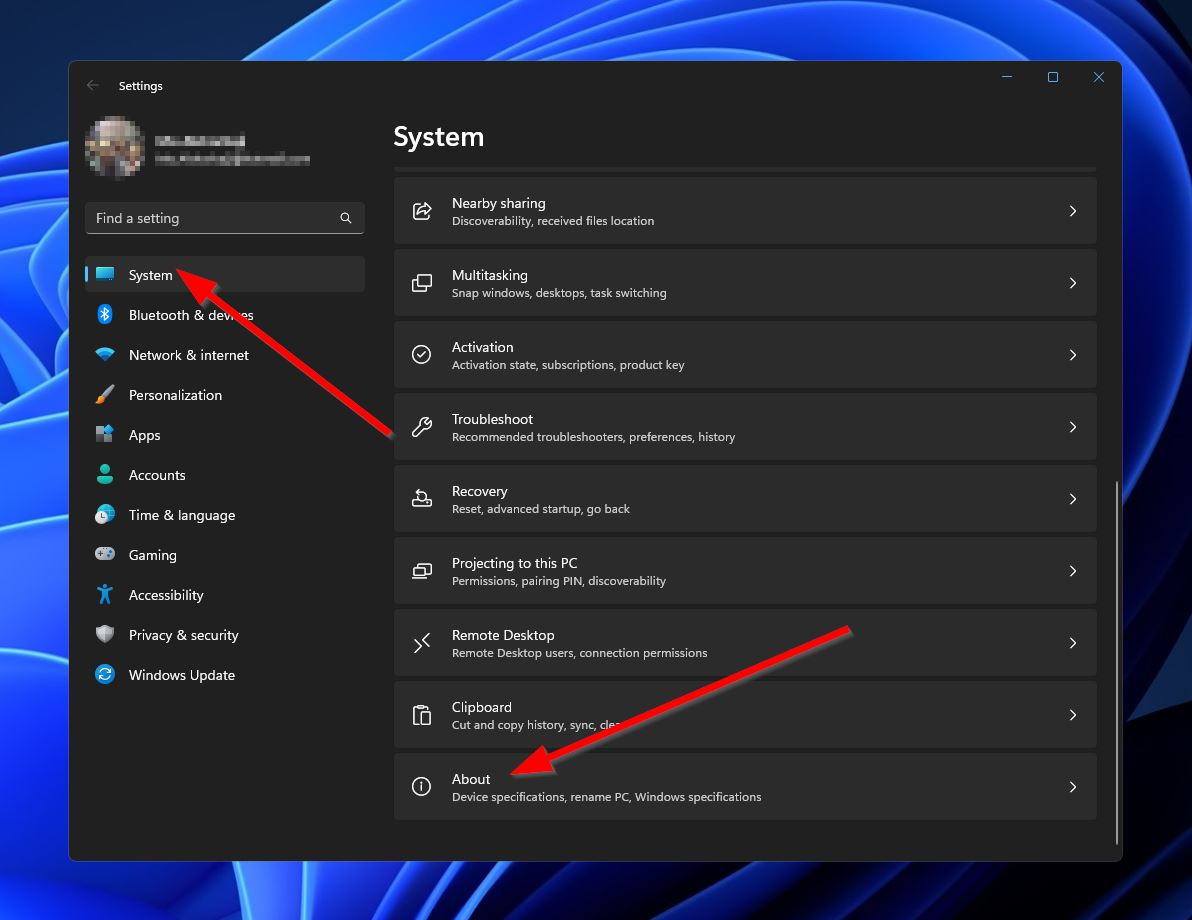
- Bundan sonra, “Windows özellikleri” bölümüne dikkat edin ve “Sürüm” etiketinin yanında Windows sürümünüzü göreceksiniz. Bu makalede daha önce listelenen desteklenen sürümler listesinde değilse, bu dinamik sabit disk sorununuzun nedenidir.
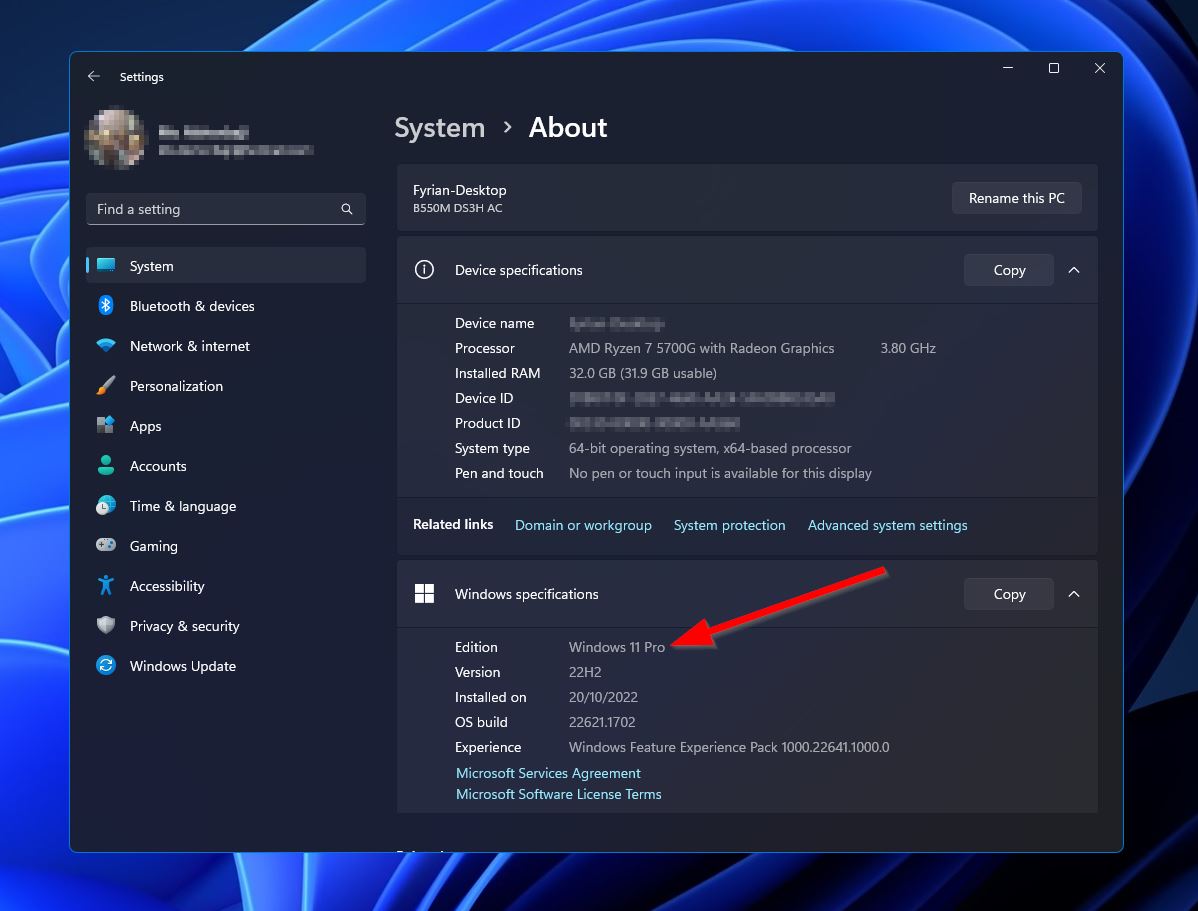
Eğer dinamik diskleri desteklemeyen bir Windows sürümünüz varsa, tek çözüm dinamik diskleri destekleyen farklı bir sürüm yüklemektir. Daha yeni Windows sürümleri için “Professional” veya daha yüksek bir sürüm gerekecektir.
Düzeltme 2: Disk Yöneticisi ile Diski Yeniden Etkinleştirin
Eğer Windows sürümünüz sorun yaratmıyorsa, denemeniz gereken bir sonraki dinamik sabit disk sorunu çözümü Disk Yönetimi’nde diski yeniden etkinleştirmektir. Bunu gerçekleştirmek için aşağıdaki adımları izleyin:
- Öncelikle, “Çalıştır” komutunu açmak için Windows + R tuşlarına aynı anda basın, ardından “diskmgmt.msc” yazıp Enter’a basın. Bu, Disk Yönetimini açacaktır.
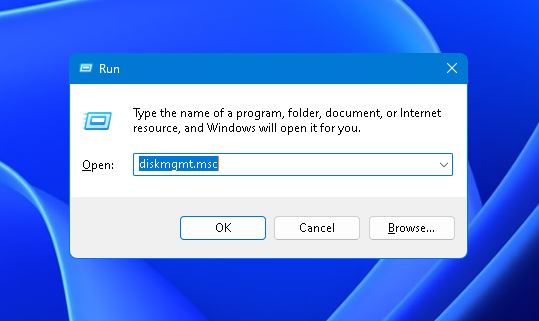
- Sonrasında, pencerenin alt yarısında, “dinamik disk geçersiz” hatasıyla karşılaşan diski bulun, ardından sağ tıklayıp “Diski Yeniden Etkinleştir” seçeneğini belirleyin. Eğer seçenek gri renkte ise, sabit diskinizin yeniden etkinleştirilmesine gerek yoktur.
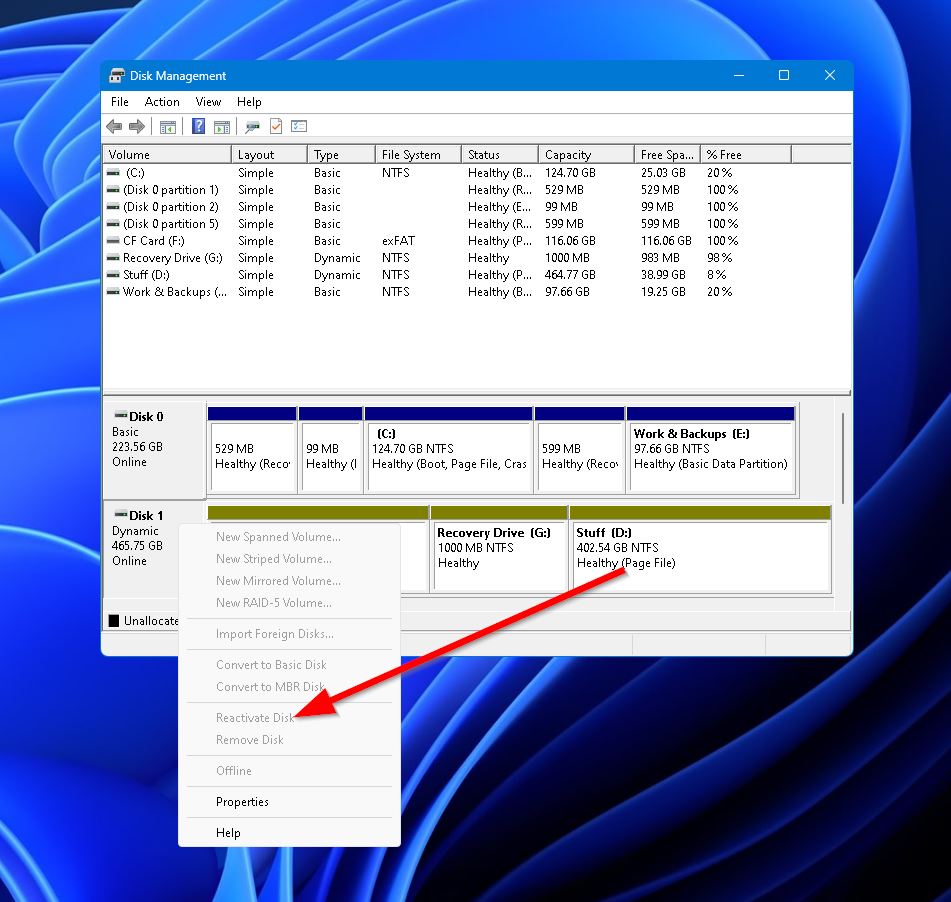
Çözüm 3: DiskPart ile Geçersiz Dinamik Diski Yeniden Etkinleştirin
Geçersiz dinamik diskinizi yeniden etkinleştirmek için Yönetimi kullanmaya alternatif olarak, bunun yerine DiskPart aracını kullanabilirsiniz.
- “Çalıştır” komutunu açmak için Windows + R tuşlarına aynı anda basın, ardından “diskpart” yazın ve Enter tuşuna basın. Bu, diskpart.exe programını başlatacaktır.
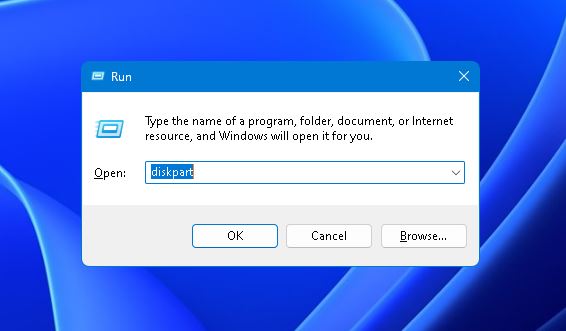
- Sonrasında “list disk” yazın ve Enter tuşuna basın. Bilgisayarınıza bağlı kullanılabilir disklerin bir listesini göreceksiniz. Geçersiz problemi olan diski bulun ve sol taraftaki disk numarasını not edin. Diskleri boyutlarına bakarak ayırt edebilmelisiniz.
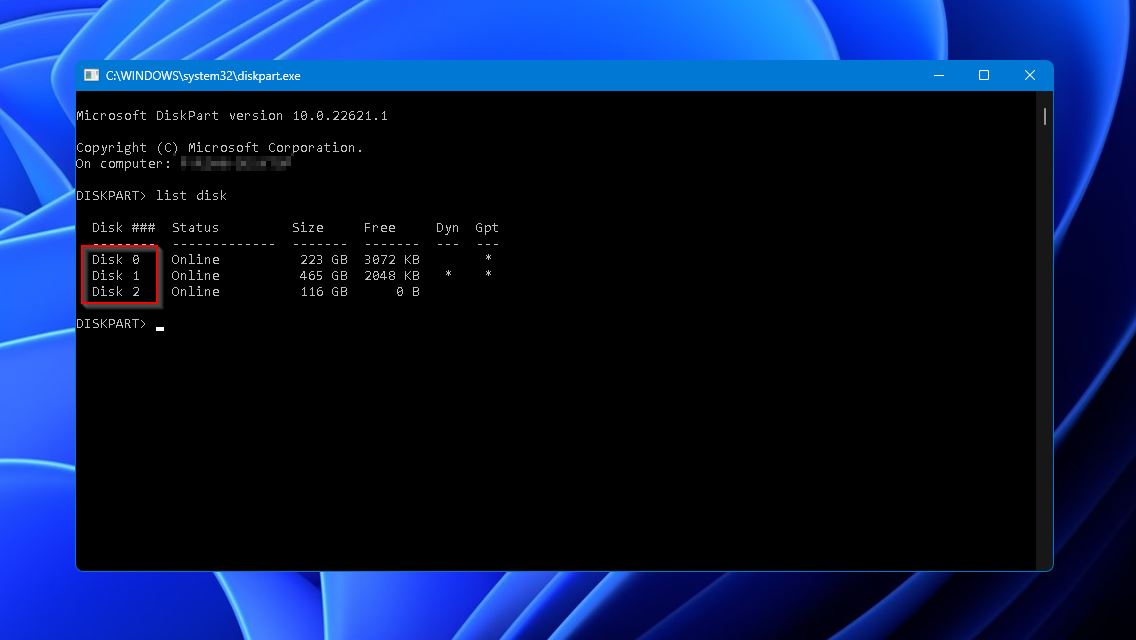
- Bundan sonra “select disk” yazın, hemen ardından bir boşluk bırakın ve etkilenen diskin numarasını yazın. Örnek bir dize “select disk 0” olacaktır. Hazır olduğunuzda Enter tuşuna basın.
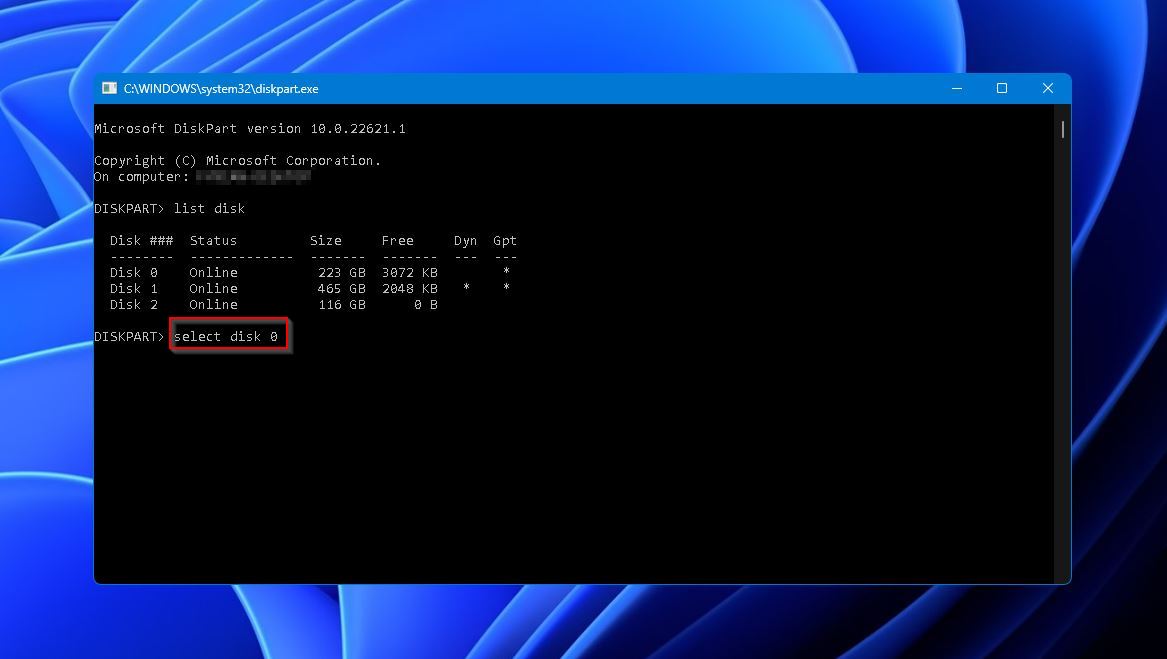
- Son olarak, yeniden etkinleştirme sürecini tamamlamak için “online disk” yazın.
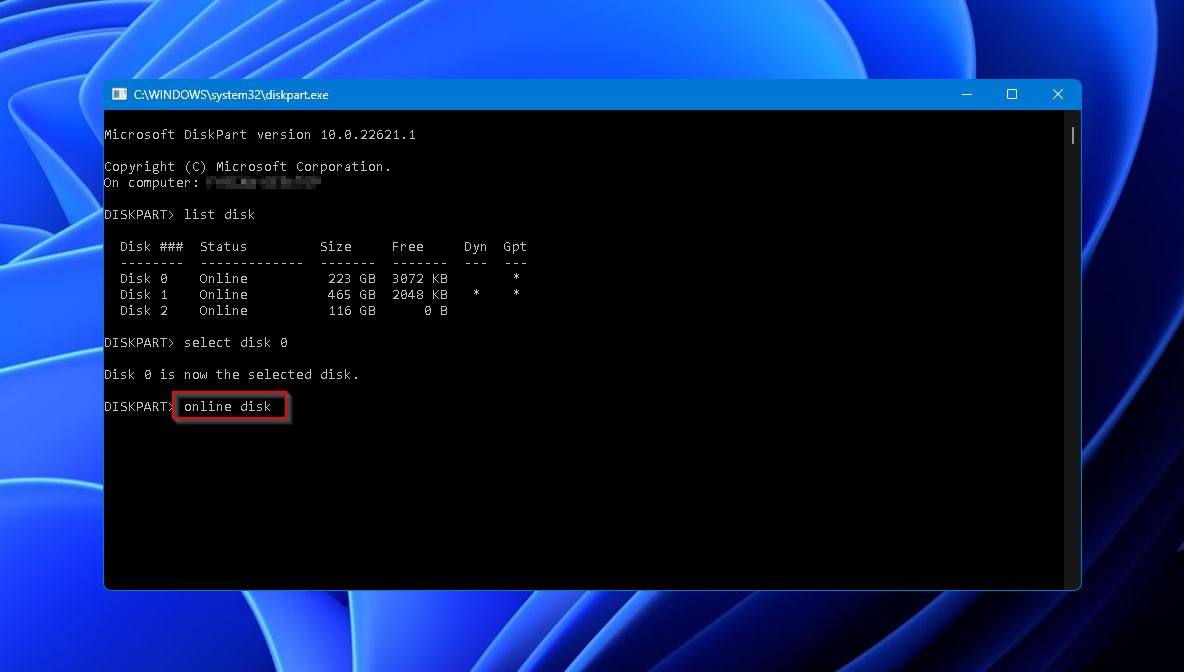
Düzeltme 4: Disk’i El ile Temel Olarak İşaretlemek için Hex Düzenleyici Kullanma
Eğer dinamik disk yeniden etkinleştirilemezse ve “bu işlem geçersiz disk paketi üzerinde izinli değil” hatası gösteriyorsa, diski manuel olarak temel olarak işaretlemek ve veri kaybı olmadan sorunu çözmek için bir hex editör programı kullanabilirsiniz. İşte bunun nasıl yapılacağına dair adımlar:
- Başlamak için, HxD gibi iyi bir ücretsiz hex düzenleyici indirin ve kurun.
- HXD’yi yönetici ayrıcalıklarıyla başlatın, ardından “Araçlar” > “Seçenekler” bölümüne gidin ve “Varsayılan olarak diskleri salt okunur olarak aç” seçeneğinin işaretini kaldırın. Onaylamak için “Tamam”a tıklayın ve ana ekrana geri dönün.”
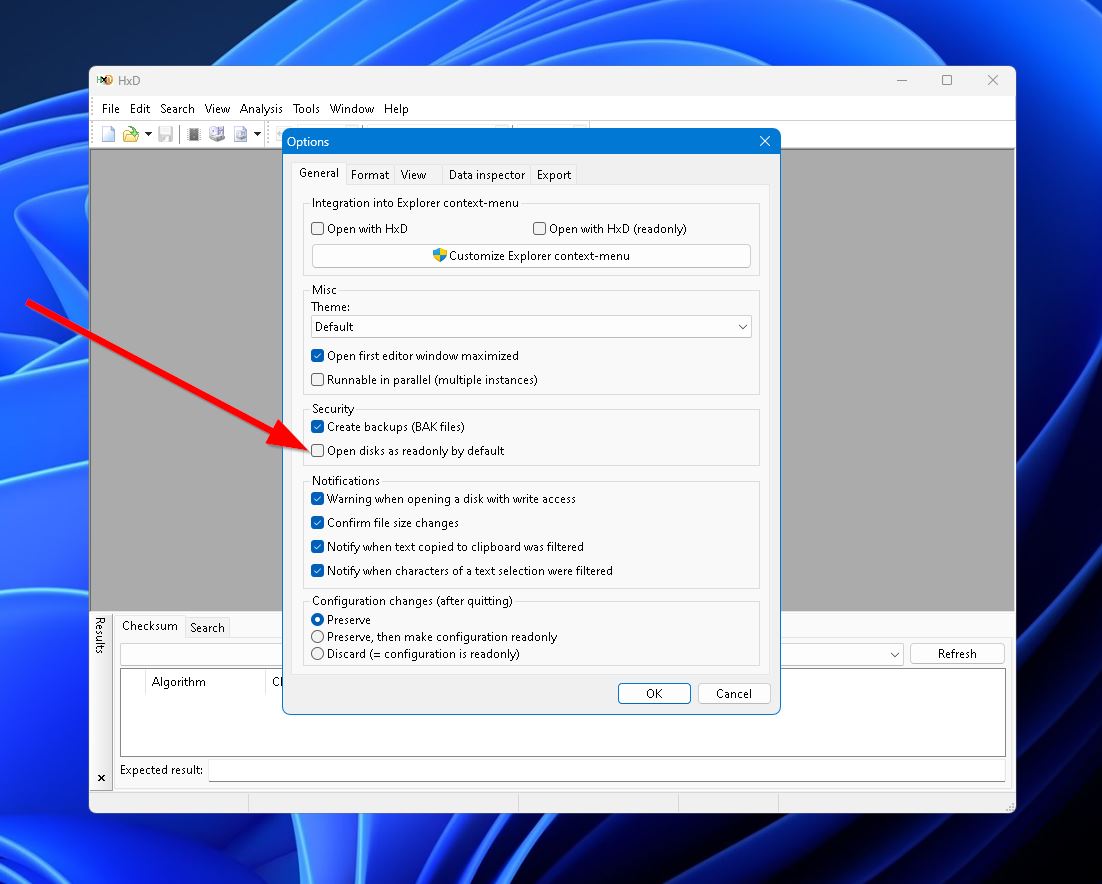
- Sonraki adımda, aynı anda Ctrl + Shift + D tuşlarına basarak “Disk Aç” komutunu açın ve geçersiz dinamik diske çift tıklayın.
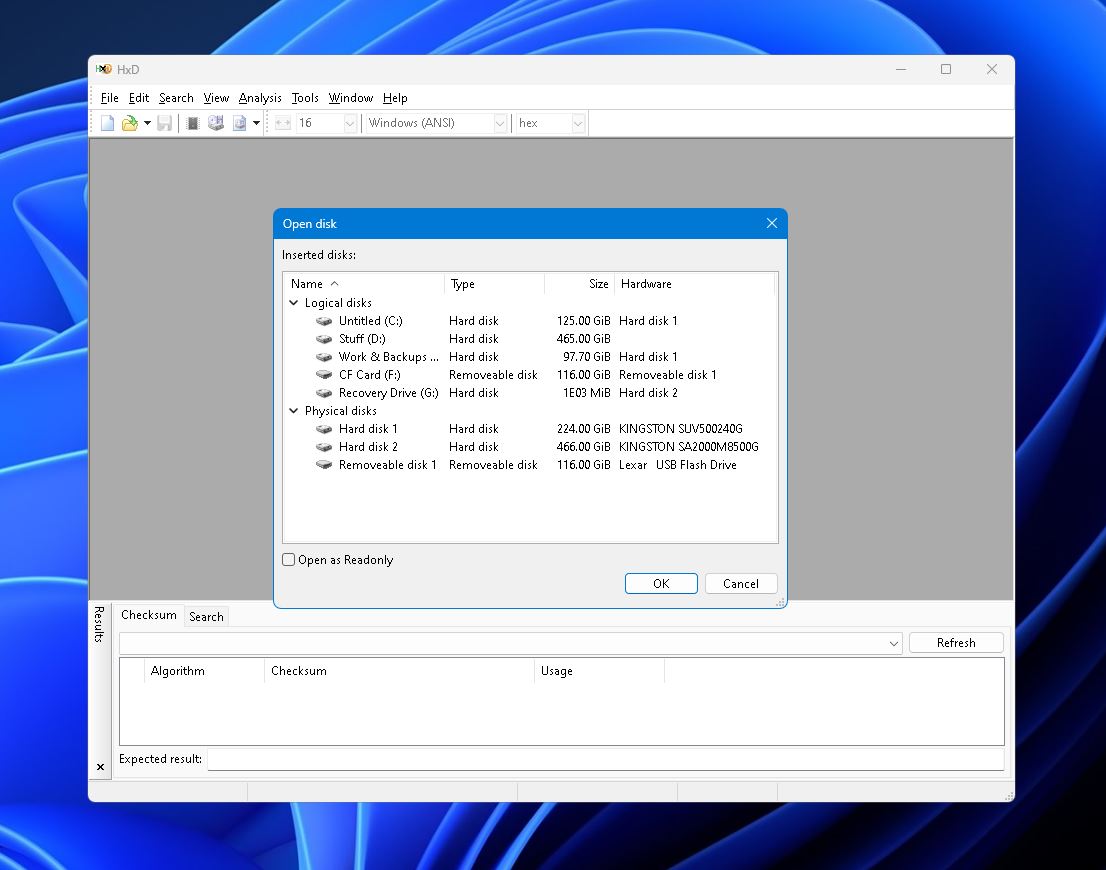
- Daha sonra, “00000001C0” sektörüne gidin ve “02” sütununa bakın. Bunun dinamik bir diski belirten “42,” göstermesi gerekir. Bunu, temel diskler için olan “07” olarak değiştirin.
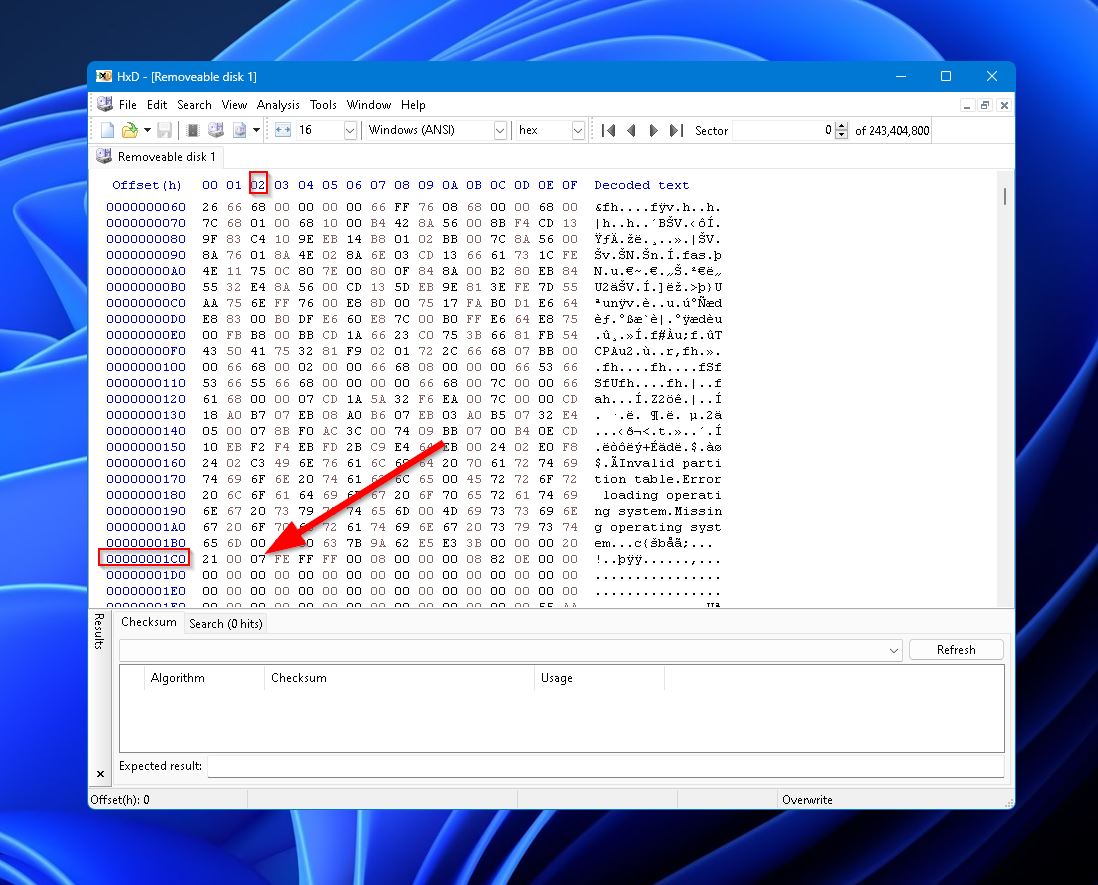
- Değişiklikleri kaydetmek için Ctrl + S tuşlarına basın, ardından bilgisayarınızı yeniden başlatın.
Not: Dönüşümün başarılı olması için birkaç yeniden başlatma gerekebilir. Üçüncü yeniden başlatmanın ardından hala sabit diskinize erişiminiz yoksa, “07”yi “42” olarak değiştirerek diskiniizdeki değişiklikleri geri alın.
Düzeltme 5: Disk Yöneticisi Kullanarak Temel Diske Dönüştür
Eğer disk yönetiminde disk geçersizse, araç bunu dinamikten temele dönüştürmenin kolay bir yolunu sunar. Bu, sorununuzu etkili bir şekilde çözmelidir. Ancak, bunu yapmak disk üzerindeki tüm birimleri silecek ve bu süreçte tüm verilerinizi yok edecektir. Disk dönüşümünü gerçekleştirmeden önce dosyalarınızı geri almak için bir veri kurtarma programı kullanmak iyi bir fikir olabilir.
Disk Drill Kullanarak Verileri Kurtar:
Disk Drill , hızlı taramalar, erişilebilir kullanıcı arayüzü ve üst düzey kurtarma oranı ile tanınan mükemmel bir PC veri kurtarma uygulamasıdır. Ayrıca, hemen hemen tüm depolama cihazları ve dosya formatlarıyla uyumludur. Ayrıca, programın tüm özelliklerini denemenize ve 500MB’a kadar veriyi kurtarmanıza olanak tanıyan ücretsiz bir deneme sürümü mevcuttur.
İşte Disk Drill kullanarak geçersiz dinamik disk verilerini kurtarma talimatları:
- İndir Cleverfiles web sitesinden Disk Drill’i indirip bilgisayarınıza kurun.
- Programı başlatın, ardından dinamik sabit disk sorunu yaşayan depolama aygıtını seçin ve “Kayıp verileri ara”ya tıklayın.
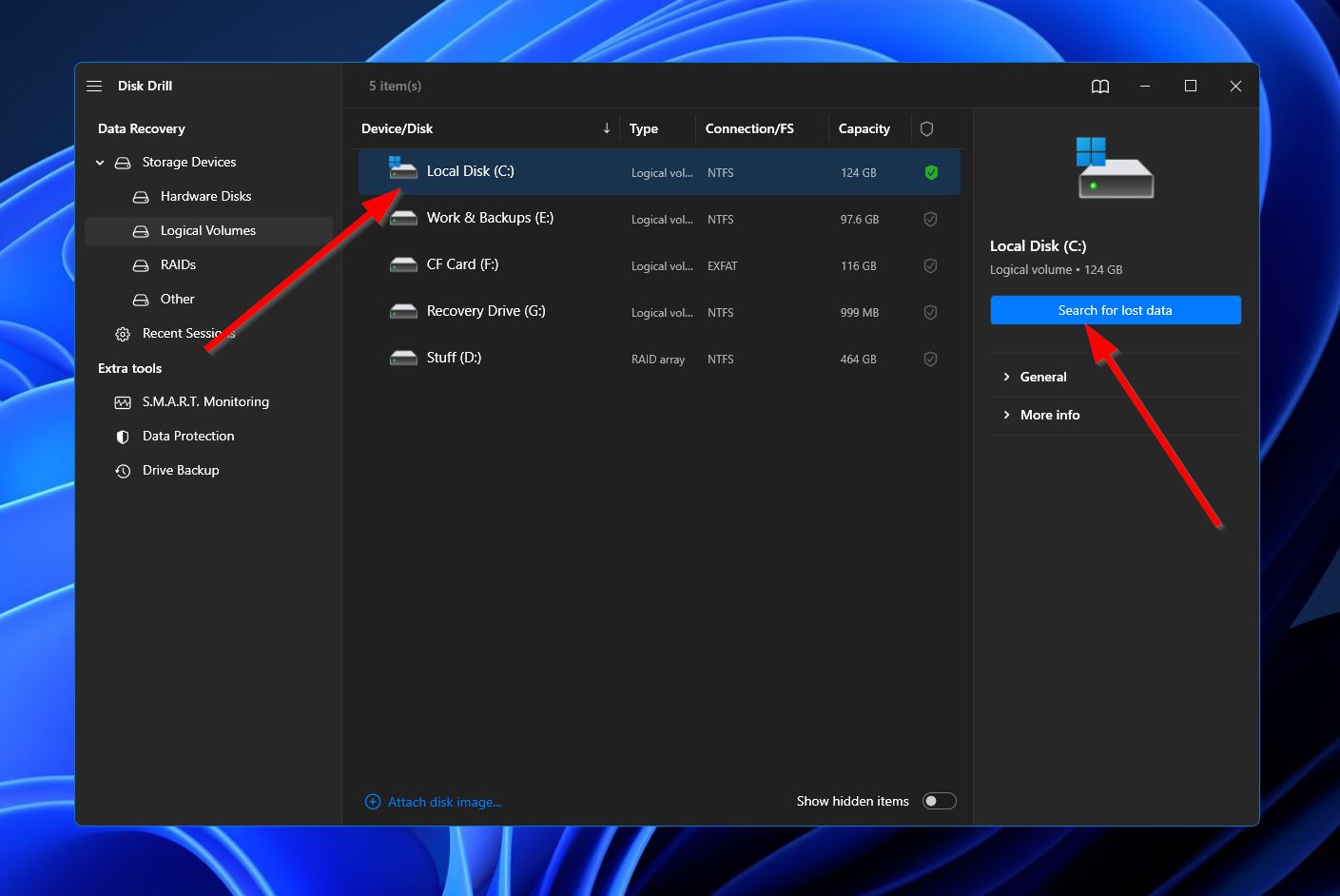
- Tıkladıktan sonra, Disk Drill sürücünüzde kurtarılabilir tüm dosyaları taramaya başlayacaktır. Tarama devam ederken sonuç sayfasına geçmek için sağ üst köşedeki “Bulunan öğeleri gözden geçir” düğmesine tıklayabilirsiniz. Alternatif olarak, taramanın bitmesini bekleyebilir ve ardından bir sonraki adıma devam etmek için aynı düğmeye tıklayabilirsiniz.
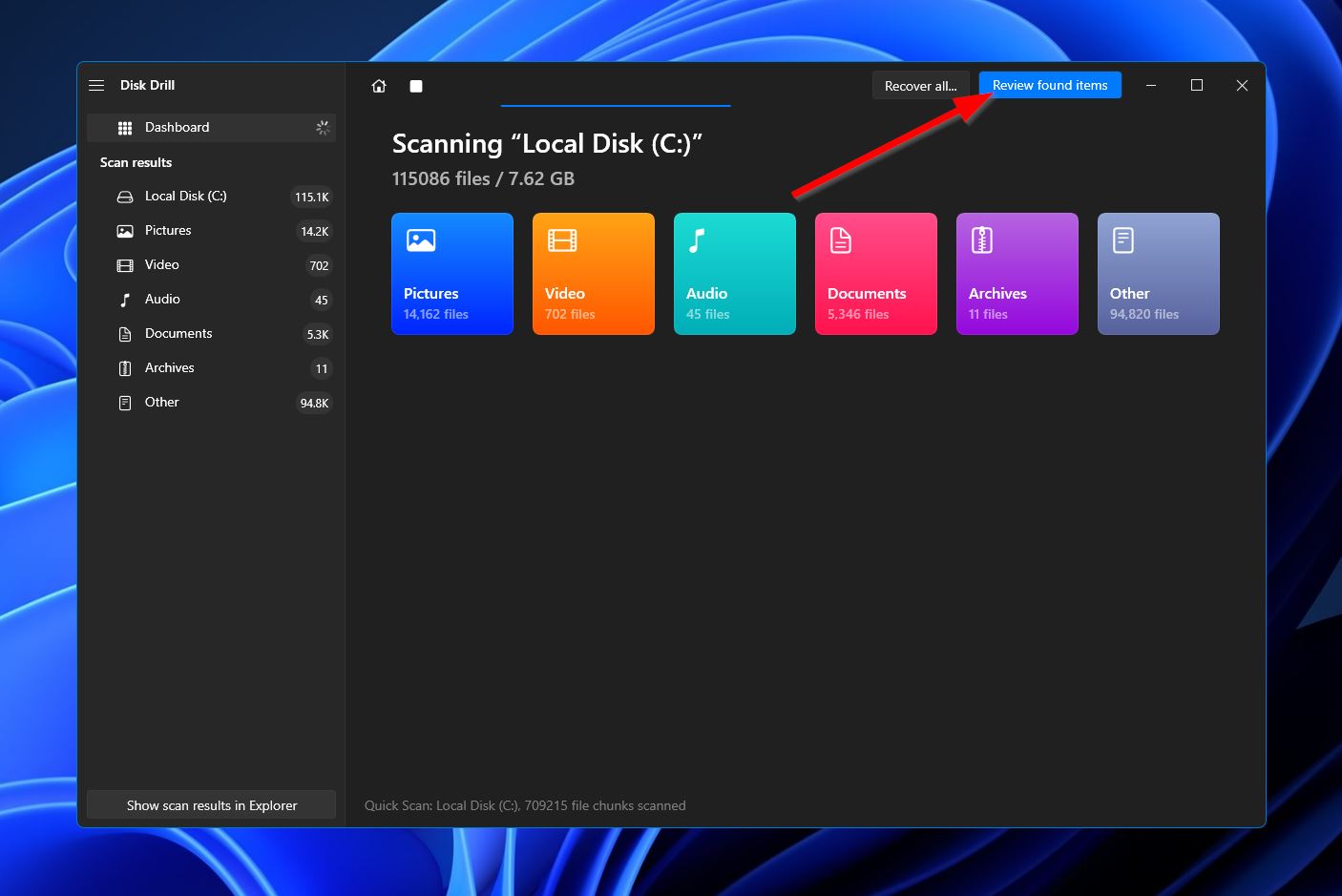
- Sonuç ekranına geldiğinizde, kurtarmak istediğiniz dosyaları arayın ve dosya adlarının yanındaki onay kutusunu işaretleyerek öne çıkarın. Ayrıca, soldaki kategori filtrelerini ve sağ üstteki arama çubuğunu kullanarak aramanızı daraltabilirsiniz. Hazır olduğunuzda, “Kurtar” düğmesine tıklayın.
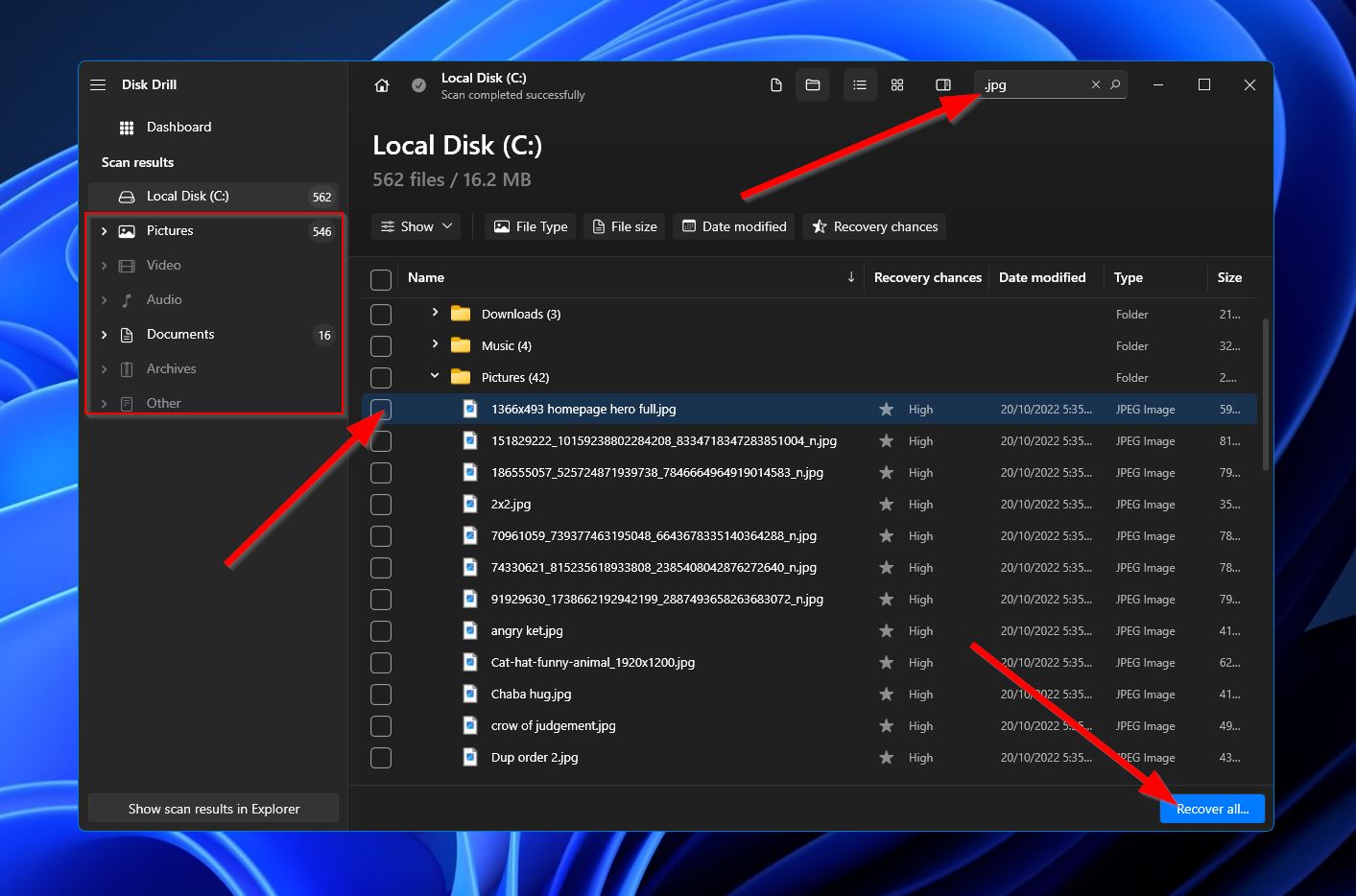
- Bundan sonra, kurtarılan dosyalarınızın depolama yerini seçmeniz gereken küçük bir pop-up görünecektir. Bu elbette, kurtarma yaptığınız sürücüden farklı bir sürücüde olmalıdır. Hazır olduğunuzda “Kurtar”a tıklayın.
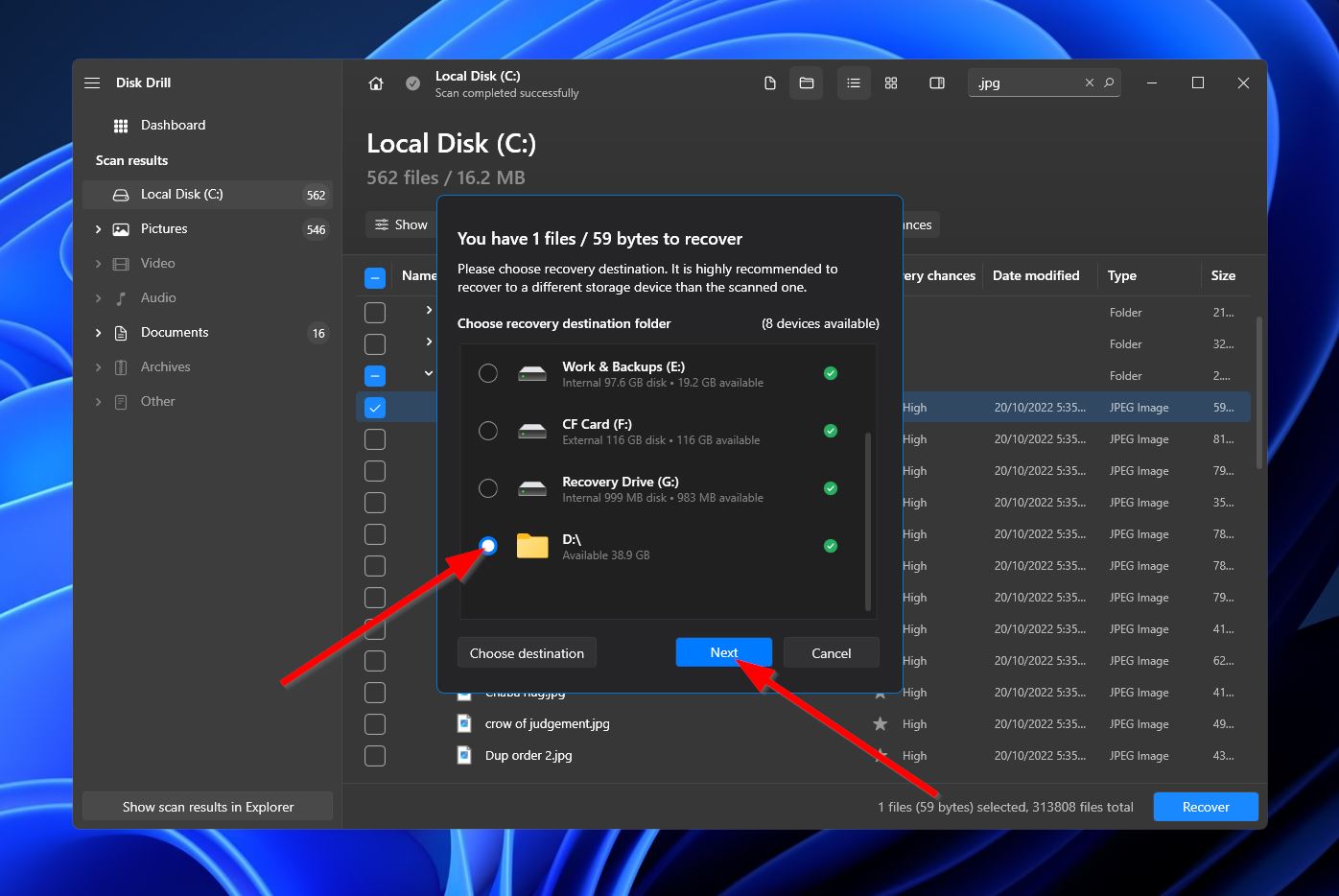
- Disk Drill şimdi kayıp dosyalarınızı kurtarmaya başlayacaktır. Tamamlandığında, sonuçları gösteren bir tamamlanma mesajı ve “Kurtarılan verileri Explorer’da göster” etiketiyle bir düğme alacaksınız, bu düğmeye tıklayarak alınan dosyalarınızı içeren klasörü açabilirsiniz.
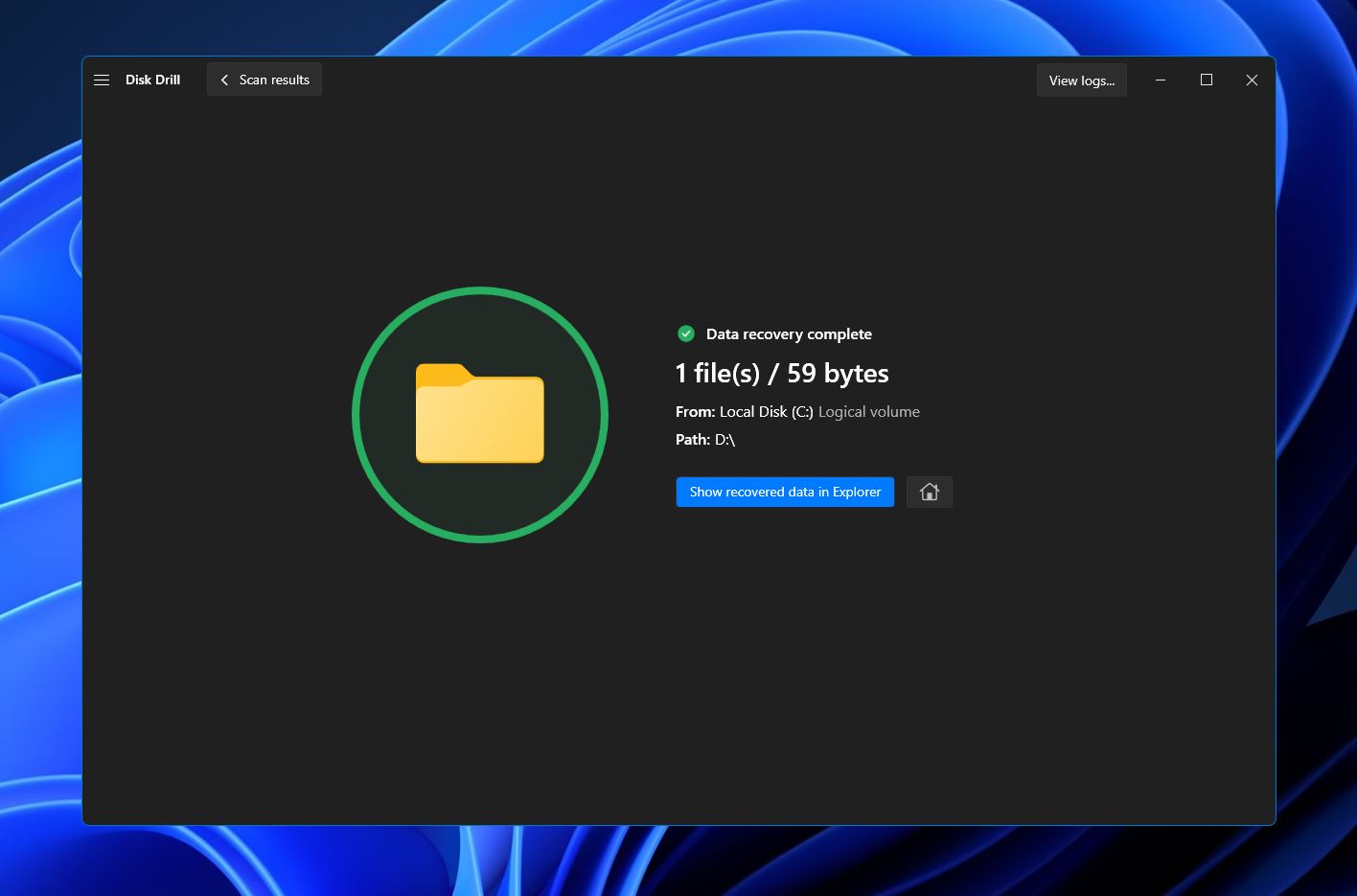
Disk Yönetim aracı kullanarak diski dönüştürün:
- “Çalıştır” komutunu açmak için aynı anda Windows + R tuşlarına basın, ardından “diskmgmt.msc” yazın ve Enter tuşuna basın. Bu, Disk Yönetimini açacaktır.
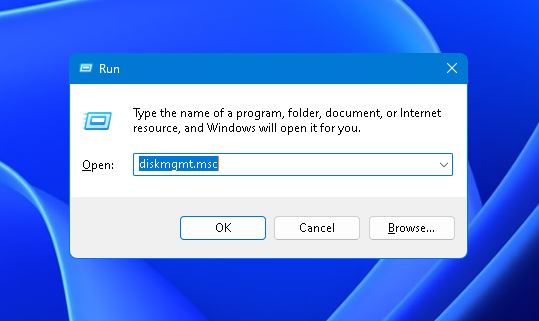
- Pencerenin alt yarısında, disk yönetiminde geçersiz olan dinamik diski bulun, ardından sağ tıklayın ve “Temel Diske Dönüştür” seçeneğini seçin.
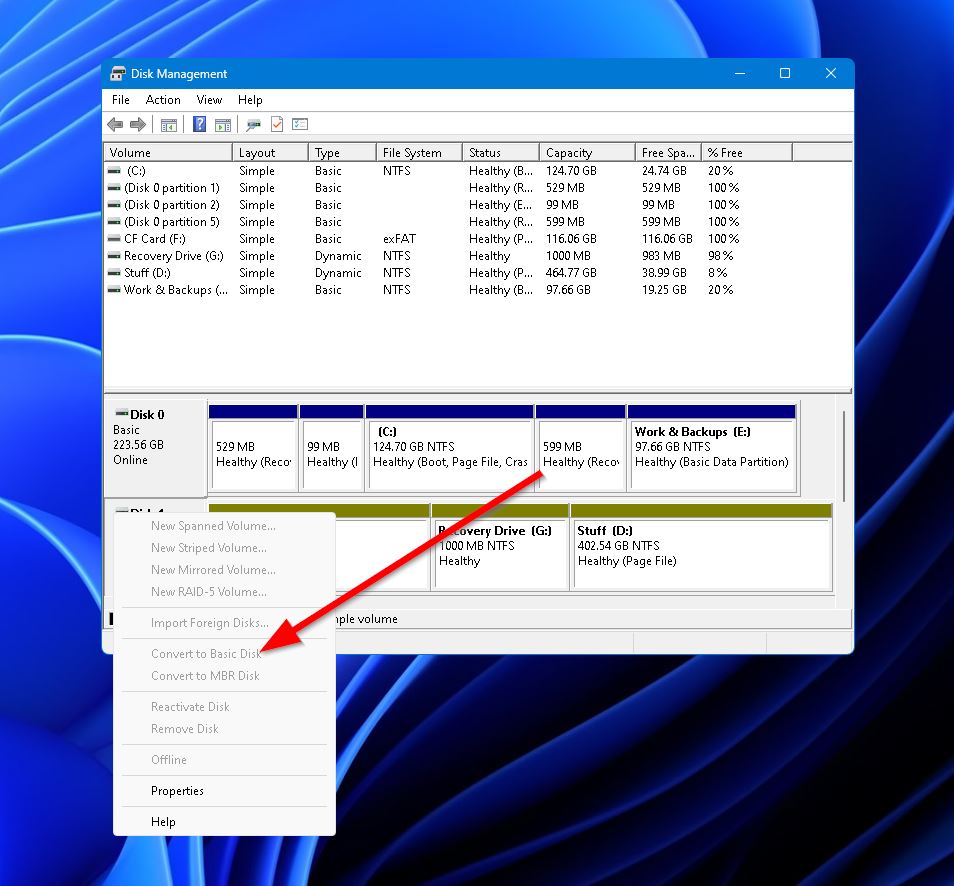
Sonuç
“Dinamik disk geçersiz” hatası, kullanıcıların bir sabit disk içeriğine erişmesini engelleyen ciddi bir sorundur. Genellikle, desteklenmeyen bir Windows sürümüne yükselttiğinizde veya sabit diskinizi başka bir PC’ye taşıdığınızda meydana gelir, ancak cihaz bozulması nedeniyle de olabilir. Neyse ki, bu zor bir problem değildir. Yukarıda belirttiğimiz yöntemleri takip edin ve diskiniz kısa sürede normal çalışmaya başlamalıdır.




